ការចូលរ៉ោតទ័រ ExpressVPN៖ របៀបចូលប្រើរ៉ោតទ័រដែលកំពុងដំណើរការ ExpressVPN
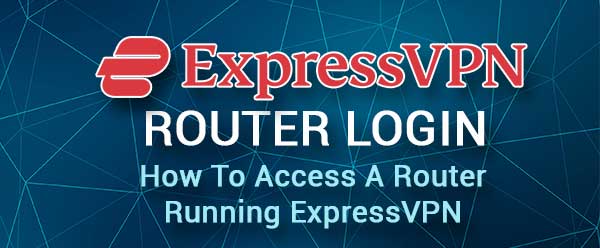
តារាងមាតិកា
ការដំឡើង VPN (បណ្តាញឯកជននិម្មិត) នៅលើរ៉ោតទ័ររបស់អ្នកជំនួសឱ្យឧបករណ៍ដែលអ្នកកំពុងប្រើគឺតែងតែជាដំណោះស្រាយប្រសើរជាងមុន។ ប្រសិនបើអ្នកធ្វើដូចនេះ រាល់ឧបករណ៍ដែលអ្នកភ្ជាប់ទៅរ៉ោតទ័រនឹងត្រូវបានការពារដោយស្វ័យប្រវត្តិ។
សេវាកម្ម VPN ដ៏ពេញនិយមមួយនាពេលបច្ចុប្បន្ននេះគឺ ExpressVPN ហើយយើងអាចពណ៌នាវាជាឧបករណ៍ឯកជនភាព និងសុវត្ថិភាពដែលប្រើដើម្បីបិទបាំងអាសយដ្ឋាន IP របស់អ្នក និង អ៊ិនគ្រីបចរាចរណ៍គេហទំព័ររបស់អ្នក។ ជាមូលដ្ឋានអនុញ្ញាតឱ្យអ្នកប្រើប្រាស់អ៊ីនធឺណិតដោយអនាមិកពីទីតាំងណាមួយដែលអ្នកជ្រើសរើស។
នៅក្នុងអត្ថបទបន្ទាប់ យើងនឹងប្រាប់អ្នកពីរបៀបចូលប្រើរ៉ោតទ័រដែលកំពុងដំណើរការ ExpressVPN និងរបៀបផ្លាស់ប្តូរការកំណត់មូលដ្ឋានមួយចំនួនរបស់វា។
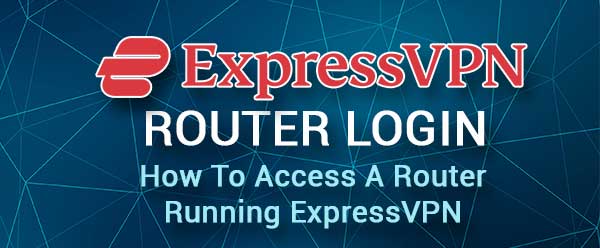
មុនពេលអ្នកចូល
ដំបូងអ្នកត្រូវតែប្រាកដថា ExpressVPN ត្រូវបានដំឡើងនៅលើរ៉ោតទ័ររបស់អ្នក។
សូមមើលផងដែរ: Windstream Router ចូលដោយប្រើ IP លំនាំដើម 192.168.254.254បន្ទាប់មកអ្នកត្រូវការឧបករណ៍ដែលភ្ជាប់ទៅរ៉ោតទ័រ ExpressVPN ដោយប្រើខ្សែ ឬការភ្ជាប់ឥតខ្សែ។
ហើយចុងក្រោយ អ្នកត្រូវដឹងពីព័ត៌មានលម្អិតនៃការចូលគ្រប់គ្រងលំនាំដើមរបស់រ៉ោតទ័រ។ ទាំងនេះអាចរកបាននៅលើស្ទីគ័រនៅផ្នែកខាងក្រោមនៃរ៉ោតទ័រ ឬនៅក្នុងសៀវភៅណែនាំរបស់អ្នកប្រើ។
របៀបចូលទៅរ៉ោតទ័រដែលកំពុងដំណើរការ ExpressVPN?
បន្ទាប់ពីអ្នករួចរាល់ អ្នកអាចអនុវត្តតាមជំហានដែលបានពិពណ៌នាខាងក្រោម ហើយអ្នកគួរតែឃើញផ្ទាំងគ្រប់គ្រង ExpressVPN ក្នុងរយៈពេលមួយនាទី។
ជំហានទី 1 – ភ្ជាប់ឧបករណ៍ទៅបណ្តាញ
រឿងដំបូងដែលត្រូវធ្វើមុនពេលអ្នកចូលគឺត្រូវប្រាកដថាអ្នកបានភ្ជាប់ទៅបណ្តាញរ៉ោតទ័រ ExpressVPN ។ អ្នកអាចភ្ជាប់តាមរយៈវ៉ាយហ្វាយ ឬប្រើការតភ្ជាប់តាមខ្សែ។ ប្រសិនបើអ្នកប្រើការភ្ជាប់ខ្សែត្រូវប្រាកដថាបិទ WiFi ជាបណ្តោះអាសន្ន។
បន្ទាប់ពីអ្នកភ្ជាប់ទៅបណ្តាញ អ្នកអាចផ្លាស់ទីទៅជំហានបន្ទាប់។
ជំហានទី 2 – បើកកម្មវិធីរុករកតាមអ៊ីនធឺណិតនៅលើឧបករណ៍របស់អ្នក
ឥឡូវនេះ ដោះសោឧបករណ៍របស់អ្នក ហើយចាប់ផ្តើមកម្មវិធីរុករកតាមអ៊ីនធឺណិតដែលបានដំឡើងនៅលើឧបករណ៍។ កម្មវិធីរុករកតាមអ៊ីនធឺណិតជាទូទៅត្រូវបានប្រើដើម្បីចូលប្រើការកំណត់រ៉ោតទ័រ ហើយអ្នកអាចប្រើកម្មវិធីដែលបានដំឡើងរួចហើយនៅលើស្មាតហ្វូន ឬកុំព្យូទ័រយួរដៃ ឬកុំព្យូទ័រលើតុរបស់អ្នក។
អ្នកប្រហែលជាបានដំឡើង Google Chrome, Edge ឬ Safari នៅលើឧបករណ៍របស់អ្នក។ មិនចាំបាច់ដំឡើងកម្មវិធីរុករកតាមអ៊ីនធឺណិតថ្មីទេ ប៉ុន្តែប្រសិនបើអ្នកមានបញ្ហាខ្លះក្នុងការចូល វាជាការល្អក្នុងការព្យាយាមចូលទៅកាន់ការកំណត់រ៉ោតទ័រពីកម្មវិធីរុករកផ្សេងទៀត។
ជំហានទី 3 – បញ្ចូលអាសយដ្ឋានបណ្តាញ ExpressVPN ឬ IP ចូល។ របារអាសយដ្ឋាន

ចូលទៅកាន់ //www.expressvpnrouter.com/ ឬវាយអាសយដ្ឋាន IP របស់រ៉ោតទ័រទៅក្នុងរបារអាសយដ្ឋានរបស់កម្មវិធីរុករក។ ចុច Enter ឬ Go នៅលើក្តារចុច ហើយអ្នកគួរតែឃើញទំព័រចូលរបស់រ៉ោតទ័រ ExpressVPN។
អ្នកក៏អាចសាកល្បងអាសយដ្ឋាន IP មួយចំនួនខាងក្រោម៖ 192.168.1.1, 192.168.132.1, 192.168.42.1, ឬ 192.168.21.1 .
អ្នកក៏អាចស្វែងរកអាសយដ្ឋាន IP របស់រ៉ោតទ័រ (ច្រកចេញចូលលំនាំដើម) ដោយធ្វើតាមការណែនាំនេះនៅទីនេះ។
ជំហានទី 4 – បញ្ចូលឈ្មោះអ្នកប្រើប្រាស់ និងពាក្យសម្ងាត់របស់រ៉ោតទ័រ ExpressVPN
នៅពេលសួរទៅ បញ្ចូលឈ្មោះអ្នកប្រើ និងពាក្យសម្ងាត់ប្រើពាក្យដែលបានបោះពុម្ពលើស្លាករ៉ោតទ័រ។ ជាការពិតណាស់ ប្រសិនបើពាក្យសម្ងាត់លំនាំដើមត្រូវបានផ្លាស់ប្តូរពីមុន អ្នកនឹងត្រូវប្រើថ្មី។មួយ។

ចុចលើប៊ូតុងចូល នៅពេលអ្នកបញ្ចូលព័ត៌មានលម្អិតនៃការចូលរបស់អ្នកគ្រប់គ្រង ហើយប្រសិនបើពួកគេត្រឹមត្រូវ អ្នកគួរតែឃើញផ្ទាំងគ្រប់គ្រង ExpressVPN ។ នៅពេលនៅទីនោះ អ្នកអាចជ្រើសរើសទីតាំងបច្ចុប្បន្នបានយ៉ាងងាយស្រួលពីបញ្ជីប្រទេសដែលមាន ហើយជ្រើសរើសប្រទេសដែលអ្នកចង់ភ្ជាប់។
អ្នកក៏អាចប្ដូរការកំណត់បន្ថែមមួយចំនួនតាមបំណង ដូចជាឈ្មោះបណ្តាញឥតខ្សែ និងពាក្យសម្ងាត់ និងស្រដៀងគ្នា។
របៀបផ្លាស់ប្តូរឈ្មោះ និងពាក្យសម្ងាត់ ExpressVPN WiFi?
ការប្តូរឈ្មោះបណ្តាញឥតខ្សែគឺជាអ្វីដែលយើងជាធម្មតាចង់ធ្វើ ដើម្បីធ្វើឲ្យបណ្តាញឥតខ្សែផ្ទះ ឬអាជីវកម្មរបស់យើងមានលក្ខណៈផ្ទាល់ខ្លួន។ ក្នុងពេលជាមួយគ្នានេះ ការប្តូរពាក្យសម្ងាត់ Wi-Fi រាល់ពេលឥឡូវនេះ និងបន្ទាប់មកគឺត្រូវបានណែនាំយ៉ាងខ្លាំង ព្រោះសព្វថ្ងៃនេះយើងតែងតែចែករំលែកពាក្យសម្ងាត់ឥតខ្សែរបស់យើងជាមួយភ្ញៀវ និងអ្នកទស្សនារបស់យើង។ អាស្រ័យហេតុនេះ វាត្រូវបានណែនាំអោយផ្លាស់ប្តូរពេលខ្លះ ហើយវាជាការសំខាន់ផងដែរក្នុងការកំណត់ពាក្យសម្ងាត់ Wi-Fi ខ្លាំង និងតែមួយគត់។
ការប្តូរឈ្មោះ Wi-Fi និងពាក្យសម្ងាត់គឺសាមញ្ញណាស់សម្រាប់រ៉ោតទ័រដែលកំពុងដំណើរការ ExpressVPN ។ នេះជារបៀបធ្វើវា។
1. ចូលទៅកាន់រ៉ោតទ័ររបស់អ្នកដែលកំពុងដំណើរការ ExpressVPN ដូចដែលបានពិពណ៌នាខាងលើ។
2. នៅក្នុងម៉ឺនុយនៅខាងឆ្វេងជ្រើស ការកំណត់បណ្តាញ ។
3. ឥឡូវចុចលើ ការកំណត់ Wi-Fi ។
4. ឥឡូវនេះ អ្នកនឹងមានជម្រើសក្នុងការផ្លាស់ប្តូរឈ្មោះ Wi-Fi និងពាក្យសម្ងាត់ Wi-Fi សម្រាប់បណ្តាញ 2.4GHz និង 5GHz របស់អ្នក។
5. នៅពេលអ្នកបំពេញវាលដែលត្រូវការ សូមចុចលើប៊ូតុង រក្សាទុក នៅខាងក្រោមដើម្បីបញ្ជាក់ការផ្លាស់ប្តូរ។
វាអាចចំណាយពេលខ្លះរហូតដល់ការផ្លាស់ប្តូរត្រូវបានអនុវត្ត ប៉ុន្តែអ្នកគួរតែឃើញឈ្មោះបណ្តាញថ្មីឆាប់ៗនេះ។ នៅពេលវាកើតឡើង សូមភ្ជាប់ឧបករណ៍របស់អ្នកទៅឈ្មោះបណ្តាញ Wi-Fi ថ្មី ហើយប្រើពាក្យសម្ងាត់ Wi-Fi ថ្មី។ សូមចងចាំថាត្រូវភ្ជាប់ឧបករណ៍ឥតខ្សែផ្សេងទៀតដែលអ្នកកំពុងប្រើទៅបណ្តាញ Wi-Fi ថ្មី។
សូមមើលផងដែរ: ហេតុអ្វីបានជា AT&T Broadband Light ភ្លឹបភ្លែតៗពណ៌ក្រហម និងបៃតង ហើយតើត្រូវជួសជុលវាដោយរបៀបណា?ពាក្យចុងក្រោយ
ប្រសិនបើអ្នកព្រួយបារម្ភអំពីឯកជនភាពរបស់អ្នក ការប្រើ VPN ត្រូវបានណែនាំយ៉ាងខ្លាំង។ ExpressVPN គឺជាជម្រើសមួយក្នុងចំណោមជម្រើសដែលបានណែនាំ ហើយបន្ទាប់ពីអ្នកដំឡើងវានៅលើរ៉ោតទ័ររបស់អ្នក អ្នកអាចអនុវត្តអ៊ីនធឺណិតពីប្រទេសណាមួយ។ ការជ្រើសរើសប្រទេសដែលអ្នកចង់បានគឺសាមញ្ញណាស់នៅពេលដែលអ្នកចូលទៅកាន់ការកំណត់រ៉ោតទ័រ ExpressVpN។
យើងសង្ឃឹមថាជំហានដែលបានបង្ហាញខាងលើបានជួយអ្នកចូលទៅក្នុងរ៉ោតទ័ររបស់អ្នកដែលកំពុងដំណើរការ ExpressVPN ។ ឥឡូវនេះ អ្នកមានលទ្ធភាពផ្លាស់ប្តូរការកំណត់រ៉ោតទ័រមូលដ្ឋាន និងកម្រិតខ្ពស់មួយចំនួន។ ដូចរាល់ដង យើងសូមផ្តល់អនុសាសន៍យ៉ាងមុតមាំឱ្យថែរក្សាការផ្លាស់ប្តូរដែលអ្នកកំពុងធ្វើ ហើយត្រូវប្រាកដថាអ្នកត្រូវបានជូនដំណឹងយ៉ាងល្អអំពីអ្វីដែលអ្នកកំពុងធ្វើ។ អ្នកមិនចង់ត្រូវបានចាក់សោចេញពីបណ្តាញផ្ទាល់ខ្លួនរបស់អ្នកឬធ្វើឱ្យវាមិនអាចប្រើបានដោយសារតែអ្នកបានធ្វើការផ្លាស់ប្តូរការកំណត់រចនាសម្ព័ន្ធអកុសលមួយចំនួន។

